
Cortana is een van de beste nieuwe functies van Windows 10. Zij is uw persoonlijke virtuele assistent en zij kan u op veel manieren helpen productiever te zijn: ze kan zoekopdrachten voor u uitvoeren, ze kan herinneringen instellen, apps starten, notities maken en zelfs vertel je grappen of liedjes zingen. De laatste keer dat we het over haar hadden, hebben we je de eerste stappen getoond bij het configureren van haar. Vandaag gaan we eens nader bekijken wat ze voor u kan doen en hoe u met haar kunt werken.
Hoe interactie te hebben met Cortana
Eerste dingen eerst. Om te profiteren van alle dingen die Cortana voor u kan doen, moet u eerst weten hoe u met haar moet omgaan. Er zijn twee manieren waarop je Cortana kunt vertellen wat je wilt:
1. Typ uw vraag of commando in Cortana's zoekvak op de taakbalk.

2. Spreek tegen Cortana, en daarmee bedoelen we het ook: spreek met haar natuurlijk over elk onderwerp dat jij wilt. Om dat te doen, klik of tik op het microfoonpictogram in zijn zoekvak op de taakbalk.

Wat kun je vragen Cortana Do
Cortana kan veel dingen voor je doen. Om slechts enkele belangrijke dingen te noemen, kan ze apps starten, zoekopdrachten uitvoeren op uw apparaat en op internet en zelfs de instellingen van Windows 10 wijzigen.

Cortana kan ook omgaan met uw persoonlijke dingen, zoals het bijhouden van uw agenda en agenda, instellen van alarmen en herinneringen enzovoort.

Verder is Cortana er altijd wanneer je wilt weten wat het weer zal zijn, wat het laatste nieuws is of wanneer je gewoon met iemand wilt praten. Trouwens, ze is nogal een luisteraar.

Tot nu toe hebben we slechts enkele functies van Cortana gezien, maar we beloven dat we in ons volgende artikel over haar veel meer zullen vertellen over alle dingen die ze voor je kan doen.
Hoe Cortana's Interface te gebruiken
Wanneer u Cortana opent, ziet u een paar knoppen links ervan, die kunnen worden gebruikt om toegang te krijgen tot Cortana's functies en instellingen.

De eerste knop vanaf de bovenkant ziet eruit als drie lijnen die boven elkaar zijn gestapeld. Door erop te klikken of erop te tikken, wordt het Cortana-menu uitgebreid en worden de namen van de andere knoppen uit de lijst weergegeven.
Beginnend van boven naar beneden, de beschikbare Cortana menu-opties zijn Home, Notebook, Herinneringen en Feedback .

Laten we eens kijken waar elk van deze knoppen ons naar leiden:
1. Home : brengt je naar het startscherm van Cortana, waar je stukjes informatie ziet waarvan ze denkt dat ze je kunnen interesseren.
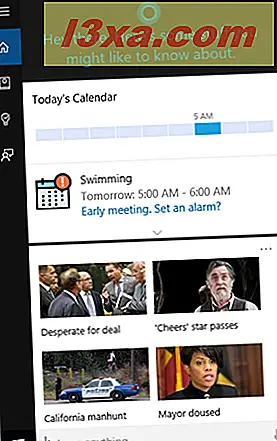
2. Notebook : is de plaats waar Cortana al zijn instellingen behoudt en de plaats waar je elk aspect van hoe ze werkt aan te passen en elk stukje informatie dat je haar wilt laten weten. Deze sectie is een complexe zaak en we geloven dat het zijn eigen speciale handleiding verdient, die we binnenkort zullen publiceren.

3. Herinneringen : hiermee kunt u de herinneringen bekijken en beheren die u Cortana hebt gevraagd om in te stellen. U kunt dit gedeelte ook gebruiken om handmatig herinneringen toe te voegen, met behulp van een muis en een toetsenbord, of alleen een virtueel toetsenbord als u een touchscreen gebruikt.

4. Feedback : geeft u de mogelijkheid om feedback over Cortana naar Microsoft te sturen.

Conclusie
Naar onze mening blijkt Cortana een heel goede virtuele assistent te zijn. Ze kan veel dingen doen om je te helpen productiever te zijn, maar ze kan ook leuk zijn. Sterker nog, praten met haar lijkt iets vanzelfsprekends. Er zijn echter nog steeds veel dingen en functies die Microsoft kan toevoegen (en we hopen dat ze dat zullen doen) aan Cortana. Hoe vind je haar tot nu toe leuk?


